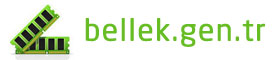Kullanıcıların; sistemlerine takılı olan belleklerde sorun olup olmadığını kontrol edebilmeleri için işletim sistemleri ile uyumlu çeşitli denetleyici yazılımlar mevcuttur.
Windows Vista ve sonrası sürümler ile sunulan; Windows Bellek Tanılama (Windows Memory Diagnostic) aracı, kolay kullanımı ile problemin sebeplerinin sayısının azaltılmasını sağlar. Microsoft desteği, Windows sürümüne bağlı olarak test yardımcı programının kullanma yönergelerini sunar.
- Windows Vista/7 Windows Bellek Tanılama kullanımı.
- Windows 8/8.1/10 Windows Bellek Tanılama kullanımı.
Mac sistemlerde de işletim sistemi içerisinde sunulan Apple Hardware Test (Haziran 2013 öncesi sistemler) ve Apple Diagnostics (Haziran 2013 sonrası sistemler) tanılama uygulamaları ile bellek de dahil olmak üzere donanımlar test edilerek hangi donanım bileşeninin soruna yol açtığını kullanıcının saptaması sağlanır.
MemTest ve bir Memtest OSX versiyonu sayılabilecek Rember Mac OS sistemlerde kullanılabilecek ücretsiz yazılımlardır.
Eğer farklı işletim sistemleri kullanıyorsanız ve belleğinizin sorunlara neden olduğunu düşünüyorsanız işletim sisteminden bağımsız çalışan Memtest86+ yazılımının kullanılması önerilir. Memtest86+, işletim sisteminden bağımsız çalışan bir test programı olduğundan, donanım sürücüleri ya da başka yazılımların hata oluşturma olasılığını önleyerek bellek testleri gerçekleştirir.
Memtest86+ Kullanımı:
- Sisteminiz için uygun olan Memtest86+ uygulamasını ücretsiz olarak indirin.
- Rufus veya benzeri bir CD ya da .ISO yazma uygulaması kullanarak dosyayı CD ya da USB sürücüye yazarak önyükleme sürücüsü (Bootable CD/USB) oluşturun. ISO dosyasının USB ya da CD sürücüye kopyalanması ya da sürüklenip bırakılması sürücü oluşturmayı sağlamaz. ISO dosyalarının kullanımı için ISO ya da CD oluşturma dosyaları yazma uygulaması kullanım kılavuzları incelenebilir. İlgili uygulama ile Memtest86+ sürücüye yazıldıktan sonra sürücü yuvadan çıkarılmadan sistem yeniden başlatılır.
- Eğer sisteminiz doğrudan Memtest86+ sürücüsünden açılır ise uygulama çalışmaya başlar ve hata taramasını başlatır. Eğer sistem Memtest86+ sürücüsünden başlamıyor ise BIOS ayarlarına girilerek sistemin açılış sürücüsü Memtest86+ olarak ayarlanmalıdır.
- Memtest86+ çalışmaya başladığında bir dizi farklı test ile bellek kontrolü gerçekleştirir. Kullanıcı tarafından bir değer tanımlanmadığı ya da ESC tuşuna basılıp ardından sürücü çıkarılarak elle durdurulmadığı sürece testleri sürdürür.
Sisteminiz ile uyumlu bir veya birden fazla uygulama ile yapılan incelemeler sonrasında bellek ya da belleklerde hata tespit edilirse ürünler ilgili teknik servise gönderilmelidir. Eğer belleklerde hata bulunmamasına rağmen sorunlar devem ediyor ise yazılım ve sürücüler kontrol edilmelidir. Varsa donanım sürücü güncelleştirmeleri yapılmalı, gerekli durumda işletim sistemi yeniden kurulmalıdır.